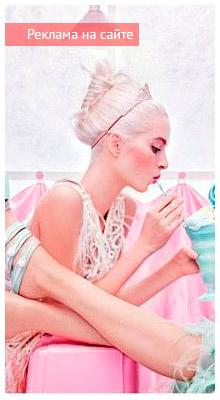- Skriverinnstillinger
- Hvor skal du begynne?
- Hvordan skrive ut tekst på en skriver
- Hvordan skrive ut et bilde på skriveren
- Hvordan skrive ut et dokument på en skriver
- Dokumentutskrift
- Den riktige sekvensen for installasjon og konfigurering av skriveren som skal skrives ut
- Hvorfor bror nekter å skrive ut eller ikke lenger kopiere
Hvordan ser det ut USB-kabel (klikk for å forstørre)
Det første du må gjøre er å koble skriveren til datamaskinen. Mest enkelt alternativ er en USB-tilkobling. Hvordan ser USB-kabelen ut i figuren til høyre (det kan være mangler i settet - du må kjøpe det i en nærliggende butikk). Koblinger til tilkobling til en skriver og en datamaskin er forskjellige, men de kan ikke forveksles fordi det bare er én type USB-kontakt på datamaskinen.
Fordelen med USB-tilkobling er den automatiske installasjonen av drivere . (driver - et program ved hjelp av hvilket operativsystemet (lese datamaskinen) samhandler med enheten (les skriveren)). Uten en sjåfør kan du ikke skrive ut noe.
Automatisk driverinstallasjon fungerer enda mer effektivt hvis datamaskinen er koblet til Internett. I dette tilfellet, hvis i operativsystem (OS) Det vil ikke være noen forhåndsinstallert driver for skriveren din, OS vil kontakte oppdateringssenteret. Der driveren for enheten din blir funnet, lastet ned og installert med en sannsynlighet på 95-99%.
Hvordan forstår du at driveren er installert og kan skrives ut? OS-en vil utstede en advarsel eller varsel om at enheten er installert og klar til å gå. Den tilkoblede skriveren finner du på
I mitt tilfelle er dette det første ikonet - Epson L800. Du kan komme inn i "Kontrollpanel" ved å høyreklikke på START-knappen på oppgavelinjen eller ved å trykke på WINDOWS + X- tastaturet.
Det skjer at operativsystemet ikke kan installere driveren automatisk. I dette tilfellet, bruk følgende artikler:
- Slik installerer du skriveren fra disken - (anbefales som du sannsynligvis har en disk bundet sammen med enheten).
Den vanskeligste delen bak.
Skriverinnstillinger
Etter at driveren for utskriftsenheten er installert, må du gå inn og sjekke innstillingene. Dette er ønskelig å gjøre for ikke å bli overrasket over det trykte resultatet. Vi går til den allerede kjente adressen
Vi trykker på høyreklikk på ikonet installert skriver og velg "Skriv ut oppsett".
For Epson L800 kan dupleksutskrift aktiveres på kategorien Layout.
Skriv ut med glede.
Det skjer, det er tilfeller når du skriver ut en fil er en viktig oppgave. For eksempel, hvis du trenger å forberede et abstrakt, eller lage en kopi av et dokument, enten for arbeid eller for offentlige etater.
Mange mennesker som aldri har jobbet aktivt med datafiler, eller bare har aldri møtt skrivere, vet ikke hvordan de skal skrive ut noen filer på en skriver, det være seg tekst eller grafikk. La oss prøve å finne ut det.
Hvor skal du begynne?
Først må vi bestemme hvilken fil vi må skrive ut. Du kan praktisk talt skrive ut alt på datamaskinen din, begynner med programvinduet og slutter med en prikk på skjermen. Har du bestemt deg? Fortsett!
Hvordan skrive ut tekst på en skriver
For å skrive ut tekst, må du opprette tekstdokument , bruk teksteditoren "Notisblokk", sett inn den nødvendige teksten, som, og du må ta med til papir, og velg menyen. Forresten håper jeg at du ikke glemte å koble skriveren til datamaskinen, og koble strømledningen til stikkontakten? Hvis ikke, gå nå til toppmenyen til Notisblokk i filen, og velg "Skriv ut". Etter dette skal utskrift begynne.
Hvordan skrive ut et bilde på skriveren
Hvis du har et digitalt fargebilde som du vil skrive ut, anbefaler jeg at du bare gjør det hvis du har en spesiell skriver for fotoutskrifter. Ellers, selv om du har en fargeskriver, vil bildet ikke være det mest interessante og fargerike. Hvis du likevel bestemmer deg for å skrive ut den på denne måten, må du lagre et bilde på datamaskinen, åpne det, og, som i tilfelle med testfilen, klikke på Arkiv og velg Skriv ut. Hvis du lurer på hvordan du skriver ut et bilde på en skriver, vil denne metoden også passe deg. I vårt tilfelle, mellom et enkelt bilde og et bilde, er det ingen forskjeller.
Hvordan skrive ut et dokument på en skriver
Vanligvis åpnes dokumenter i det multifunksjonelle tekstredigeringsprogrammet Microsoft Office. Hvis du imidlertid bruker gratis analoger, for eksempel LibreOffice eller OpenOffice, må du gjenta handlingene som, og i så fall, arbeide med Notisblokk, for å skrive ut teksten du trenger, det vil si "File "Og velg" Skriv ut. " Et nytt vindu åpnes der du spesifiserer kopiinnstillingene, hvor mange kopier, etc. Velg hva du trenger og klikk "Skriv ut".
I tilfelle av Microsoft Office er alt litt komplisert, siden i forskjellige versjoner , annet grensesnitt. Hvis du har installert versjonen av 2003, bør du gjenta trinnene som er beskrevet i avsnittet ovenfor, som sier om de åpne analogene til dette programmet. Det er ganske enkelt å velge filen, og klikk på Skriv ut.
den nyeste versjonen kontor, for å velge utskriftsfilen, må du klikke på den lille sirkelen, som ligger øverst i venstre hjørne, og allerede, velg elementet "Skriv ut fil". Deretter velger du nødvendige innstillinger og begynn å skrive ut.
Det er veldig enkelt å skrive ut et dokument på en skriver hvis du blir guidet i programmet du bruker, og det har utskriftsutgang. Nedenfor er en grunnleggende veiledning for utskrift av dokumenter for de fleste programmer og operativsystemer.
Dokumentutskrift
Slik unngår du utskriftsproblemer
- Velg riktig papir og blekk. Før du begynner å skrive ut, må du bestemme hvilken type papir du vil bruke. Velg tykkere papir for mer formelle dokumenter (for eksempel invitasjoner eller CV), og mer subtil for flygeblad, flygeblad, kunngjøringer og andre utskrifter for grov bruk eller massedistribusjon. Pass på at denne typen papir passer til skriveren. Papir bør plasseres i riktig skuff før utskrift. Du må også bestemme på forhånd om du trenger en farge- eller svart-hvitt-utskrift.
Kontroller at skriveren er riktig installert. Du trenger en skriver som er klar og kan skrive ut. Dette betyr at den må være riktig koblet til datamaskinen, alle nødvendige drivere må installeres, og skriveren må fylles med både papir og blekk eller toner.
Ikke glem å koble skriveren til stikkontakten og slå den på!
I tillegg må du forstå hvilken type skriver du bruker: blekkskriver eller laser. Disse enhetene skriver ut på en annen måte , og enkelte typer papir kan være egnet for noen skrivere og ikke egnet for andre. Det bør også tas i betraktning at de fleste husholdningene som brukes nå er laserskrivere kan ikke skrive ut i farger.
Først skriv ut en side. Hvis du gjør en feil eller angir feil utskriftsinnstillinger, er det lite sannsynlig at du trenger ti ubrukelige kopier. Derfor, før du starter en full utskrift, skriv ut bare én side og sørg for at dette er det du trenger.
Hold styr på blekk eller tonernivå i skriveren. Ikke begynn å skrive ut store og viktige prosjekter hvis du ikke er sikker på om du vil ha nok fargestoff for å fullføre det.
Hvis utskriften ikke starter, må du kontrollere at det er papir i skriveren. Noen skrivere har skuffer med lukket type eller flere matbrett. Derfor, i nærvær av papir i den ønskede skuffen, må du være sikker på at du også er i tillegg.
Du må skrive ut en tekst eller et bilde, men du bruker en skriver for første gang og vet ikke hvor du skal begynne. Følg de enkle tipsene for HP-skriveroppsett.
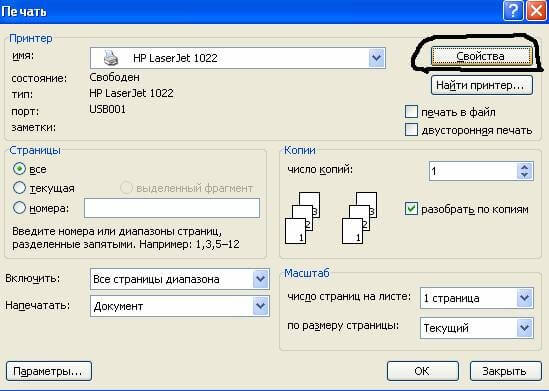
Mer detaljert om alle innstillinger for HP-utskrift, forteller følgende video:
Hvis du trenger å skrive ut fargebilder eller bilder, bør du stille inn innstillingene for størrelse og kvantitet i menyen "Layoutvalg". Klikk deretter på "Neste" for å la HP-skriveren starte utskrift.
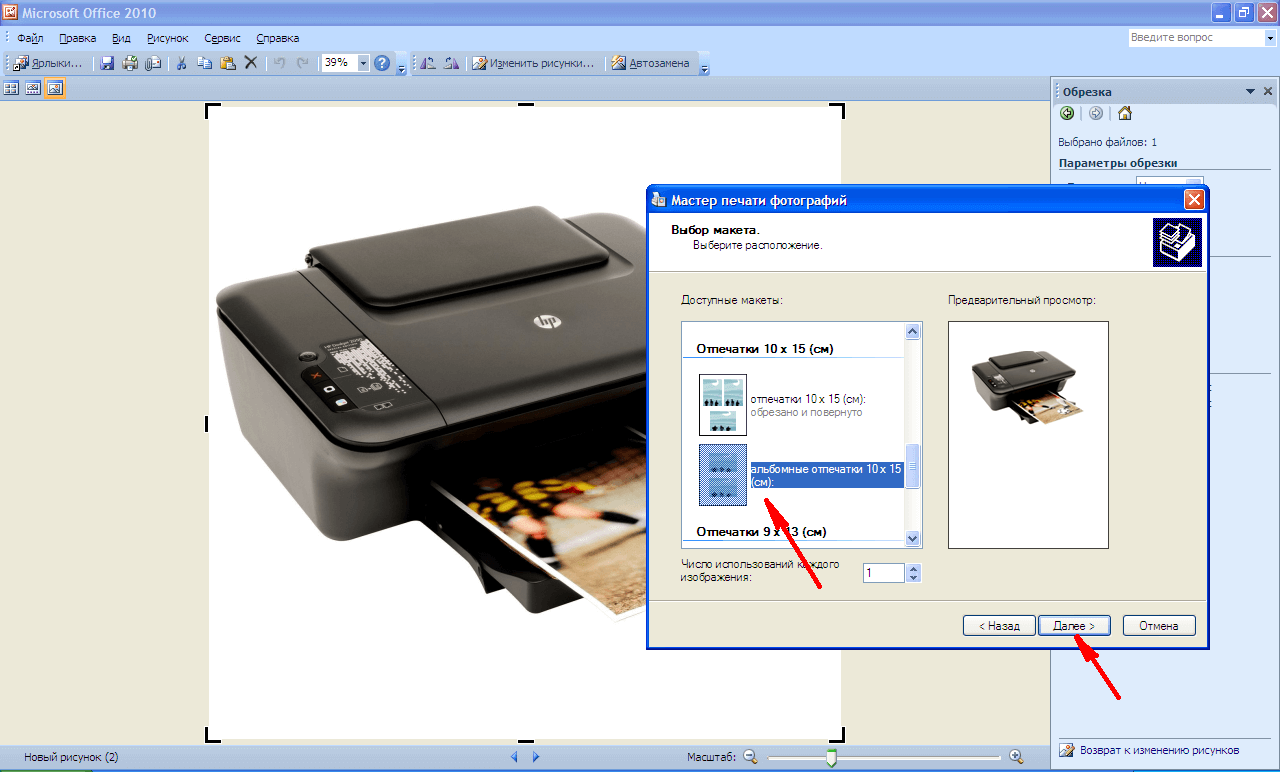
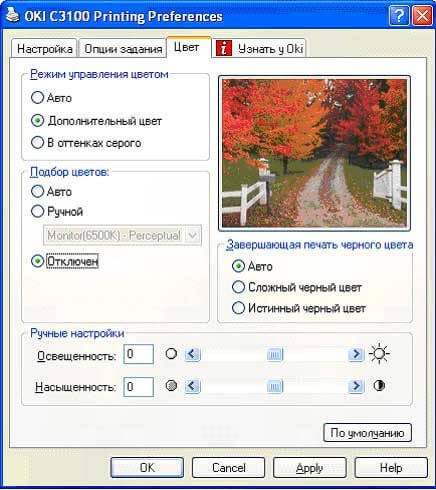
Hvis utskriftsenheten ikke tidligere var koblet til datamaskinen, og du ikke vet hvordan du konfigurerer skriveren til å skrive ut, bruker du følgende tips.
Den riktige sekvensen for installasjon og konfigurering av skriveren som skal skrives ut
siste Windows-versjon de innebærer å skanne nytt utstyr som er koblet til datamaskinen og automatisk sette opp skriveren for utskrift. Men noen ganger etter selvjustering skriver skriveren aldri ut, og Epson CX4300 MFP kopierer ikke dokumenter. Hvorfor virker ikke det automatiske oppsettet for datamaskinen for utskrift, og på grunn av hva enheten har stoppet normalt? Prøv å sette opp din egen Epson CX4300 for utskrift.
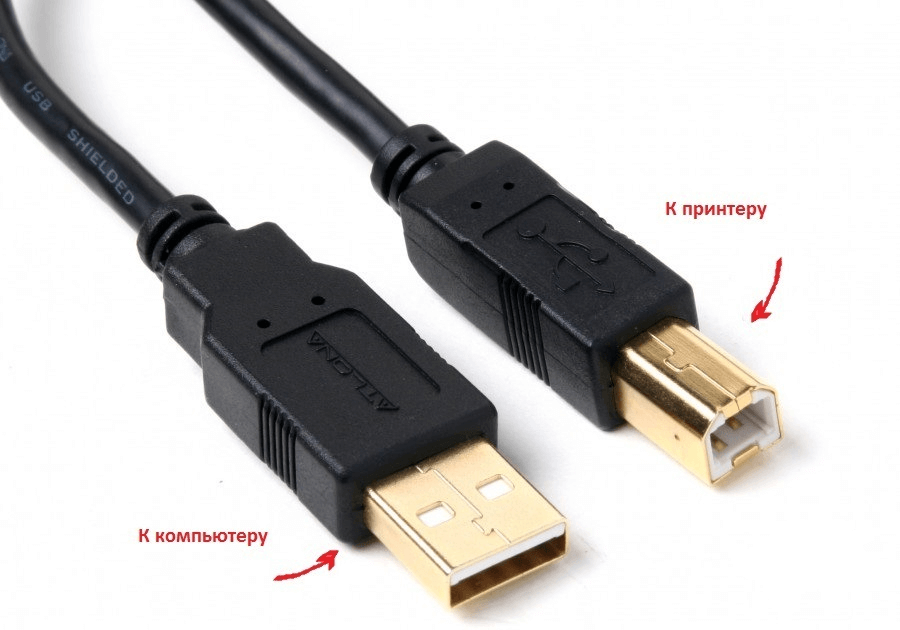
Hvis platen går tapt eller etter en stund, stopper den bare med å lese, og du bør laste ned driverne fra den offisielle Epson-nettsiden, ved å velge fra listen riktig skriver eller MFP-modell, samt versjon og bitdybde av Windows installert .
Ønsker å laste ned driveren til Epson, men vet ikke hvor og hvordan - se videoen:
Tilsvarende blir drivere til HP, Brother og andre skrivere lastet ned, bare gå til den tilsvarende offisielle nettsiden.
- I installasjonsveiviseren som åpnes, gå gjennom alle konfigurasjonstrinnene, etter at systemet ber om det.
- På slutten av prosessen, prøv å sende teksten eller bildet for å skrive ut, ved å følge fremgangsmåten ovenfor.
For installeringshjelp, se følgende video:
Av og til kan du støte på problemet med å skrive ut en Brother-skriver, som gjentatte ganger har skrevet ut tekst og bilder, men etter en krasj eller installer om windows Den utskrevne enheten har sluttet å fungere.
Hvorfor bror nekter å skrive ut eller ikke lenger kopiere
For å forstå hvorfor skriveren sluttet å skrive ut fra en datamaskin, er det nødvendig å eliminere alle mulige feil.

Hvis du vil vite hvordan du fjerner utskriftskøen, kan du se følgende video:
instruksjon
Kjør et tekstbehandlingsprogram Microsoft Word og legg inn i et dokument, hvis tekst skal skrives ut i et bokformat.
Gå til "Sideoppsett" -fanen i programmenyen og klikk på den største knappen i kommandolinjen "Sideoppsett" - "Felt". Åpne et vindu med detaljerte innstillinger sideinnstillinger ved å velge den laveste linjen i rullegardinlisten - "Egendefinerte felt".
Finn innskriften "flere sider" i "Sider" -delen på "Fields" -fanen - en rullegardinliste er plassert til høyre for den, der du bør velge "Brosjyre" -linjen. I denne delen vises en annen rullegardinliste ("Antall sider i brosjyren"), der du kan angi en grense på antall sider i den opprettede boken. Som standard er det ingen begrensninger, det vil si at det åpne dokumentet skal skrives ut i sin helhet.
Juster størrelsen på innsnitt mellom teksten og kantene på arket i "Felt" -delen. Avhengig av hvordan du planlegger å stifte den opprettede boken, kan det hende du må sette en verdi som ikke er null i bindingsfeltet. Ordet vil automatisk installere sideveiledningen "landskap", og du kan ikke endre denne innstillingen.
Hvis A4-ark brukes til utskrift, hopper du over dette trinnet, ellers angir ønsket størrelse i delen "Papirstørrelse" som er plassert på fanen med samme navn.
Klikk på "OK" -knappen og klargjør skriveren for utskrift - kontroller at den er koblet til datamaskinen, plugget inn og forsynt med tilstrekkelig mengde papir og toner.
Send dokumentet til utskrift ved å ringe til riktig dialog ved å trykke på tastekombinasjonen ctrl + p.
Noen ganger er det nødvendig å sette opp utskrift på en skriver slik at en slags bok eller hefte kan bestå av sider som forlater skriverskuffen. For å gjøre dette er det nok å registrere visse instruksjoner i skriveregenskapene. Hvordan gjør du dette, la oss undersøke eksemplet på den vanligste blekkskriver multifunksjonsenheten (MFP) HP Deskjet F2400.
instruksjon
Nå i egenskapsvinduet går du til "Funksjoner" -fanen og aktiverer følgende innstillinger: "Duplexutskrift - Manuell", "Brosjyreoppsett - Venstrebinding". Klikk på "OK", hvoretter vinduet lukkes, og du må klikke på "Skriv ut" -knappen.
Også vanlig format er et dokument (.doc format ). For ham, krever spesielt den nyere versjonen ( format. Docx) installasjonen av en spesiell programvare kalt ord. Programmet er inkludert i Microsoft Office. For normal drift, er Microsoft Word 2007/2010 eller til og med Microsoft Word 2003 (bare oppdatert versjon) egnet. Fra en notatbok til å oversette til dette formatet er det veldig enkelt. Det er nok å velge teksten (ved samtidig å trykke ctrl + a), og deretter kopiere / lime inn (første ctrl + c, deretter ctrl + v) og boken i е.doc format .
For praktisk lesing av boken fra datamaskinen, brukes Portable Document Format (.pdf format ) ganske ofte. Filen åpnes ved hjelp av Acrobat Reader-programmet, og det kreves en spesiell omformer for å overføre den fra andre formater . For enkelhets skyld kan du installere Universal Document Converter. Denne metoden passer for nesten alle brukte formater . Det er i utgangspunktet bedre å overføre til et hvilket som helst format fra en enkel tekstfil eller et dokument.
Beslektede videoer
kilder:
- hvordan å endre formatet til e-boken
I datamaskiner, i motsetning til skrivemaskiner, er prosessen med å lage og redigere dokumenter skilt fra prosessen med å skrive ut dem. Produksjonen av papirkopier er engasjert i en perifer enhet - en skriver. Derfor, hvis det gjelder skrivemaskiner spørsmålet "hvordan man skriver" ville høres rart, så i forhold til datamaskiner er det knyttet til grunnleggende kunnskaper.
Du trenger
- Datamaskin og skriver
instruksjon
For å gjøre prosessen med å lage en papirkopi av et dokument normalt, må du sørge for at skriveren er klar til bruk før du sender den til utskrift. Først må det være installert i operativsystemet og koblet til
Hvordan forstår du at driveren er installert og kan skrives ut?Hvor skal du begynne?
Har du bestemt deg?
Forresten håper jeg at du ikke glemte å koble skriveren til datamaskinen, og koble strømledningen til stikkontakten?
Hvorfor virker ikke det automatiske oppsettet for datamaskinen for utskrift, og på grunn av hva enheten har stoppet normalt?